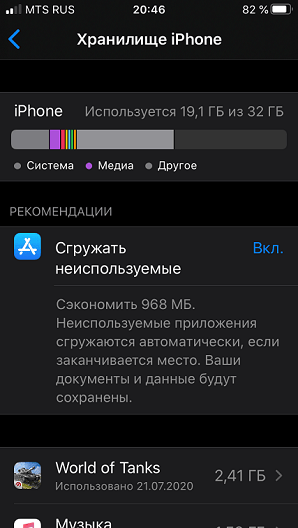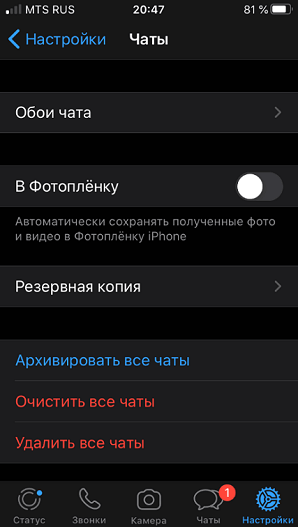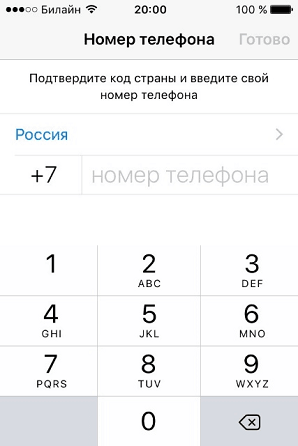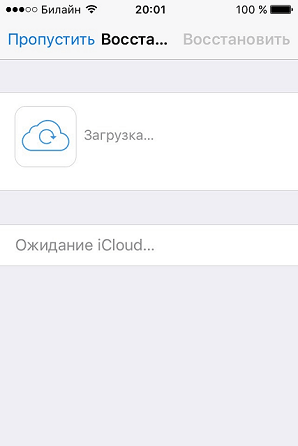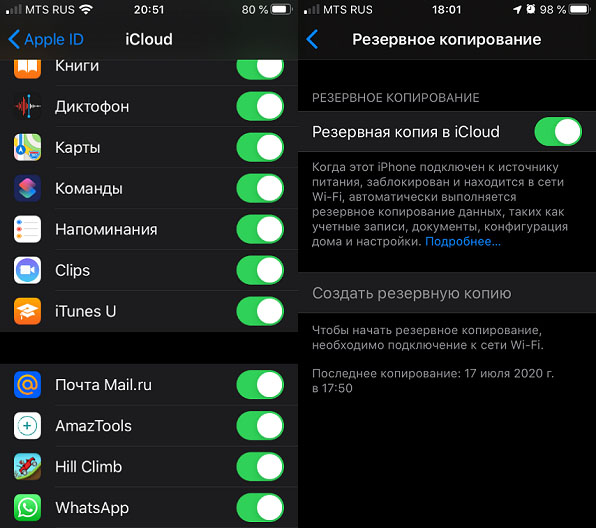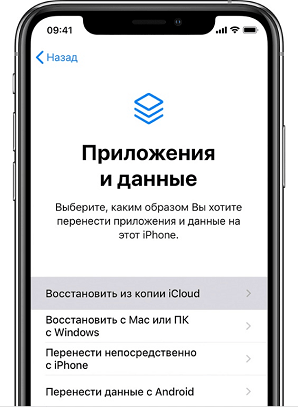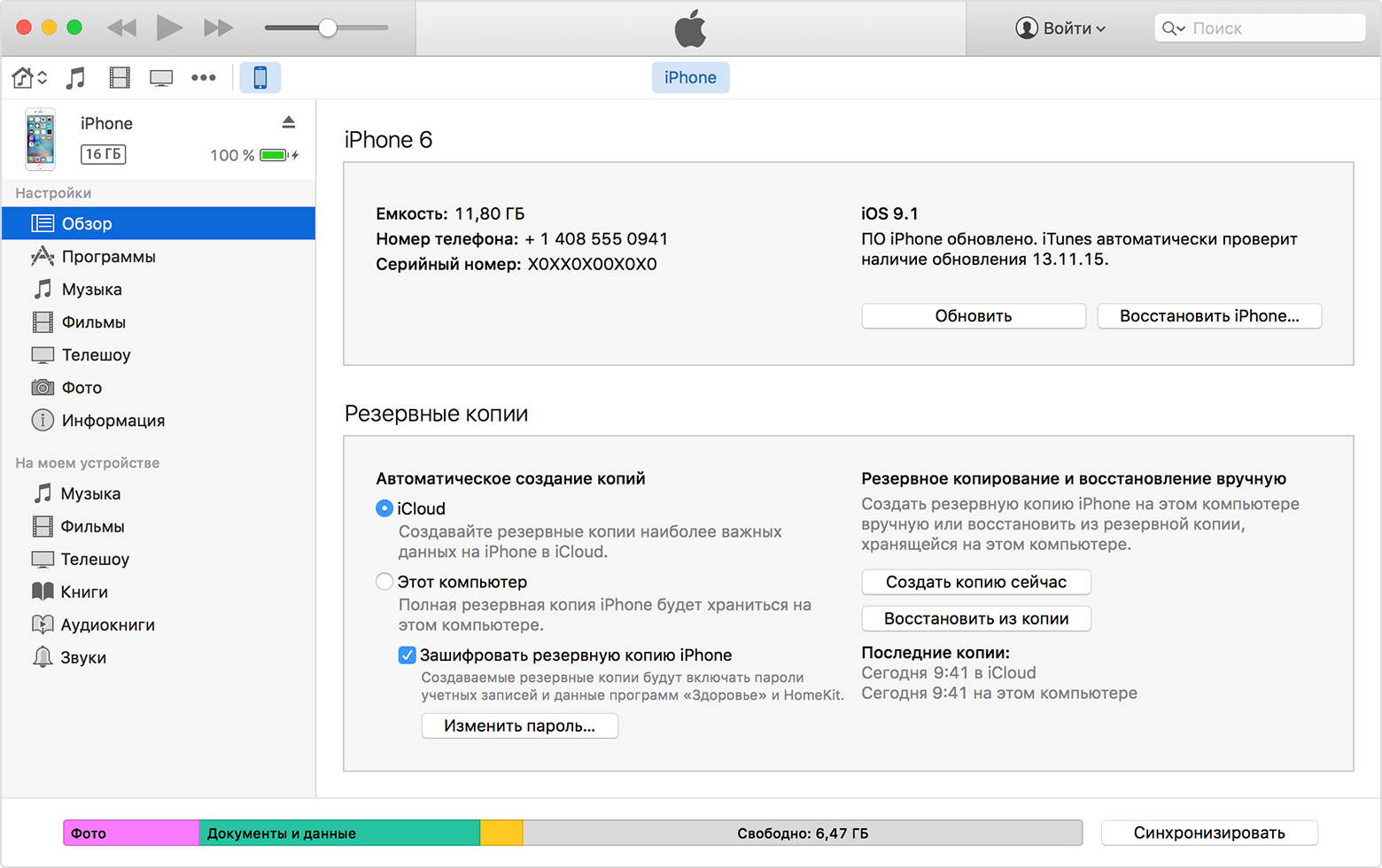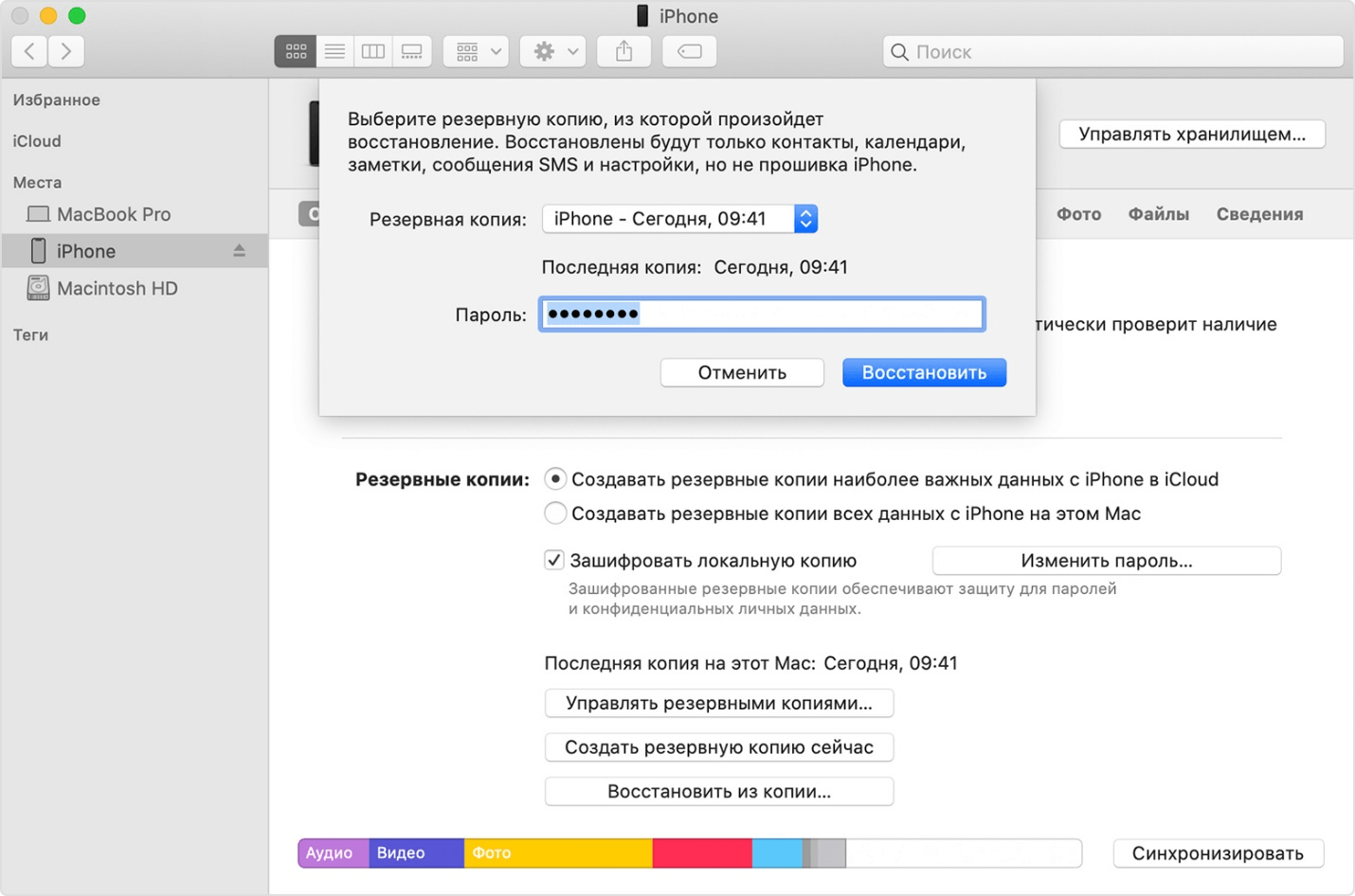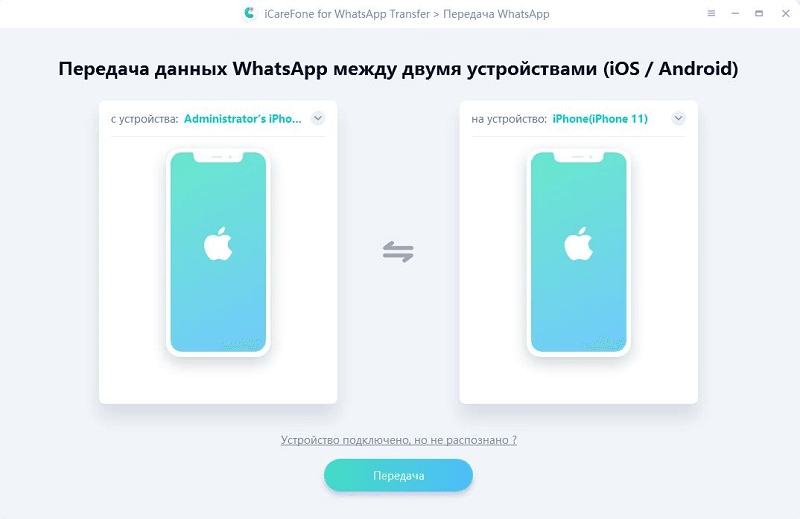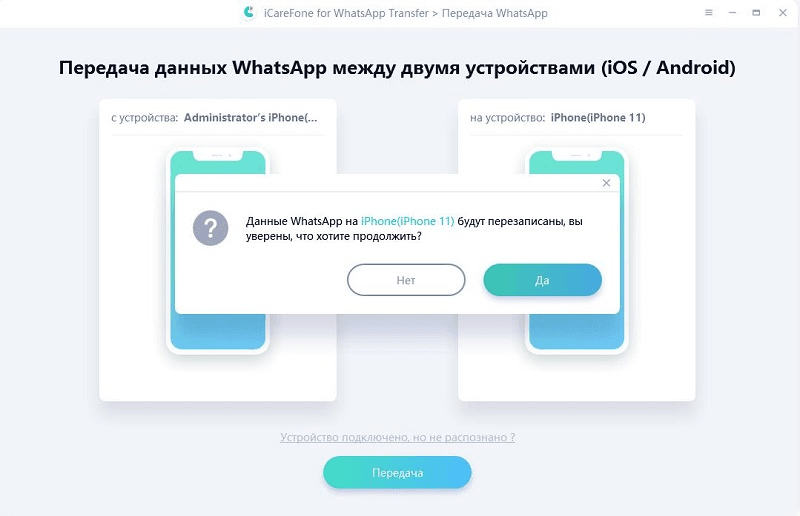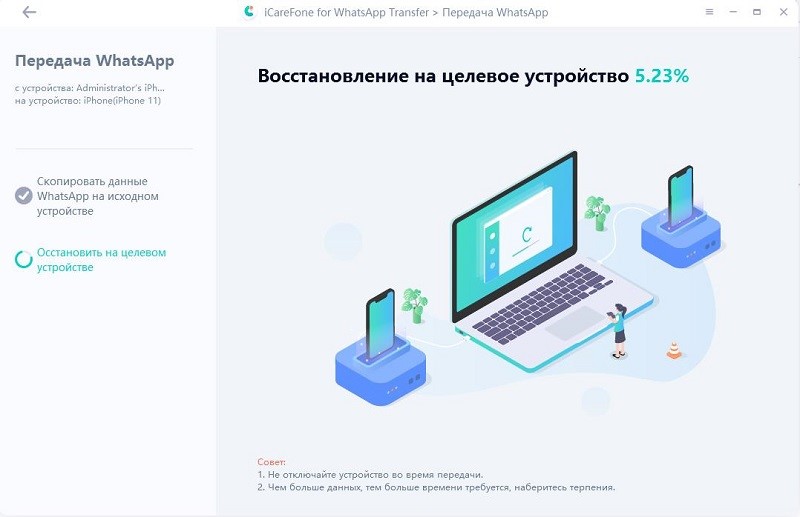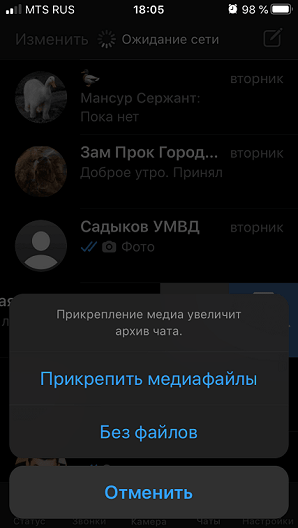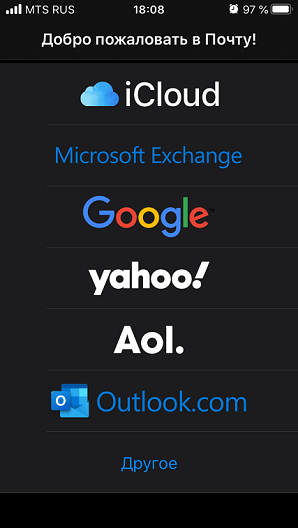- Простые способы быстро перенести все чаты WhatsApp с iPhone на iPhone или Android
- Перенос на iPhone через iCloud
- Перенос чата на Android
- Как перенести сообщения WhatsApp с iPhone на iPhone
- Способ 1. Восстановление сообщений WhatsApp из резервной копии WhatsApp
- Способ 2. Копирование переписки WhatsApp на новый iPhone из хранилища iCloud
- Способ 3. Использование программы iTunes для перемещения сообщений WhatsApp
- Способ 4. Перенос данных WhatsApp с помощью Tenorshare iCareFone for WhatsApp Transfer
- Способ 5. Передача отдельного чата WhatsApp по электронной почте
Простые способы быстро перенести все чаты WhatsApp с iPhone на iPhone или Android
WhatsApp – свободно распространяемый мессенджер, поддерживающий текстовое и голосовое общение, позволяющий обмениваться медиафайлами и позволяющий молниеносно переключаться между разными платформами (iOS, Android, Windows, MacOS) и всегда оставаться на связи, не теряя ни контактов, ни переписок. Но как быть в ситуациях, если «автоматический» перенос не сработал? А чаты нужны прямо сейчас? Ответы на вопросы придется искать в специальной инструкции.
Перенос на iPhone через iCloud
Разработчики WhatsApp (ребята из Facebook) сразу же напоминают – мессенджер не хранит информацию о недавних чатах на серверах, а потому не способен вернуть потерявшиеся сообщения или отыскать фотографию, отправленную несколько лет назад. На такие чудеса -перенести чаты WhatsApp с iPhone на iPhone – способно лишь облачное хранилище iCloud, куда, во-первых, можно в любой момент сохранить резервную копию всех чатов, контактов, отправленных и загруженных медиафайлов, а во-вторых, скачать и восстановить уже на другом смартфоне компании Apple. Перед стартом процедуры необходимо убедиться в двух вещах:
- Версия iOS актуальна и не «младше» 7, а в «Настройках» iCloud активирована функция iCloud Drive;
- Свободного места достаточно для сохранения переписки. Количество необходимых мегабайт или гигабайт отображается еще до старта создания резервной копии, а потому неожиданностей точно не произойдет.
И еще – восстановить данные из iCloud реально лишь при авторизации в тот же аккаунт, но уже на новом устройстве! Других вариантов не предусмотрено.
Если перечисленные нюансы сходятся, то и приступать к делу стоит немедленно, а именно:
- Открыть мессенджер WhatsApp и на нижней панели быстрого доступа нажать на «Настройки» (иконка шестеренки);
В появившемся меню открыть «Чаты», а затем – «Резервная копия»;
Мессенджер тут же подсчитает необходимое количество места в iCloud, позволит сохранять кроме текста и изображений еще и видео, а заодно предложит генерировать новые копии для успешной синхронизации в автоматическом режиме – ежедневно, еженедельно, ежемесячно;
Перенос чата на Android
Описанный выше способ нацелен исключительно на владельцев техники Apple, так как задействует облачное хранилище iCloud, которое практически бесполезно в стенах Android. И, если появилось желание перенести чаты WhatsApp с iPhone на Android, то действия придется провернуть немного иные:
- В нижней части меню быстрого доступа WhatsApp нажать на «Чаты» и выбрать любую переписку;
В открывшемся интерфейсе с текстовыми сообщениями и вложениями, нажать на имя контакта;
Дальше указать на «Экспорт чата» и выбрать, как именно – с медиафайлами или без;
Последний этап – выбор способа передачи. Вариантов доступно несколько – отправить сообщением на электронную почту, сохранить в «Файлах» или же сбросить в соседний мессенджер. В любом случае, информация легко передается и восстанавливается.
Из минусов способа – обязанность повторять одинаковые действия по десять раз подряд, если чатов слишком много, то выдержать монотонный поток весьма затруднительно.
Источник
Как перенести сообщения WhatsApp с iPhone на iPhone
При покупке нового iPhone пользователи часто в первую очередь стремятся воссоздать на нем «внутреннее пространство» прежнего телефона: загрузить те же приложения, перенести контакты и мультимедиа, задать привычные настройки звуков, тем, часового пояса, будильника и т.д. Но если во многих приложениях (электронная почта, социальные сети, облачные хранилища и др.) вся информация сохраняется при условии входа под теми же данными аккаунта, то популярный мессенджер WhatsApp таких подарков своим пользователям не делает. Поэтому владельцев новых гаджетов от Apple очень часто занимает вопрос «Как перенести сообщения WhatsApp с айфона на айфон?». В данной статье мы поделимся с Вами самой полной подборкой возможных вариантов действий.
Способ 1. Восстановление сообщений WhatsApp из резервной копии WhatsApp
Одним из самых простых способов переноса переписки WhatsApp со старого телефона на новый является использование встроенной функции приложения для резервного копирования пользовательских данных. Чтобы воспользоваться данным способом, Вам необходимо лишь наличие свободного доступа к сети Интернет на обоих устройствах. Итак, чтобы быстро и просто создать резервную копию данных WhatsApp, а затем восстановить ее на Вашем новом iPhone, выполните следующие действия.
Шаг 1: На Вашем старом телефоне перейдите в приложение «Настройки», выберите раздел «Основные», а затем нажмите на меню «Хранилище iPhone». Проверьте, достаточно ли у Вас свободного места для создания резервной копии WhatsApp. При необходимости освободите его.
Шаг 3: Далее выберите меню «Чаты» и нажмите на опцию «Резервная копия».
Шаг 6: Запустите мессенджер и войдите под тем же номером телефона, который Вы использовали на прошлом устройстве. Введите код подтверждения, высланный Вам в SMS-сообщении.
Шаг 7: Далее на экране телефона появится сообщение о том, что обнаружена резервная копия данных WhatsApp, с предложением восстановить ее. Нажмите «Восстановить историю чатов» и дождитесь завершения процесса копирования данных на Ваш новый телефон. Теперь вся Ваша переписка WhatsApp будет доступна Вам в прежнем виде уже на новом айфоне.
Способ 2. Копирование переписки WhatsApp на новый iPhone из хранилища iCloud
Данный способ, так же как и предыдущий, подразумевает использование облачного хранилища iCloud. Однако если в первом варианте резервному копированию подвергались только данные приложения WhatsApp, то здесь копируется вся информация, имеющаяся на устройстве, привязанном к данному хранилищу. Данный метод очень удобен в случае, если пользователь хочет перенести всю информацию со старого телефона на новый одновременно, без необходимости поочередного копирования различных данных. Для использования данного способа также необходимо стабильное подключение старого и нового устройств к сети Интернет. Итак, пошаговая инструкция действий для переноса переписки WhatsApp с одного айфона на другой:
- Шаг 1: На старом iPhone откройте приложение «Настройки» и нажмите на свое имя.
- Шаг 2: Перейдите в раздел iCloud и в списке приложений, использующих данное хранилище, найдите пункт «WhatsApp». Убедитесь, что ползунок напротив него находится в активном состоянии.
Шаг 3: Теперь в разделе iCloud, выберите меню «Резервное копирование» и активируйте функцию «Резервная копия в iCloud». Затем нажмите опцию «Создать резервную копию», после чего будет создана копия абсолютно всех данных iPhone, включая сообщения WhatsApp.
Шаг 4: Теперь включите Ваш новый телефон и настройте его. На одном из экранов первоначальной настройки – «Приложения и данные» – выберите опцию «Восстановить из копии iCloud».
Способ 3. Использование программы iTunes для перемещения сообщений WhatsApp
Для использования данного способа Вам понадобится программа iTunes, которая, скорее всего, уже установлена на Вашем компьютере. Тем не менее, перед началом работы убедитесь, что у Вас имеется последняя версия данной программы и, при необходимости, обновите ее. Суть данного метода аналогична предыдущему – создание резервной копии всего телефона и восстановление ее на новом устройстве. Однако если использование iCloud предполагает наличие стабильного подключения к Wi-Fi на обоих телефонах, то здесь Вы можете обойтись без Интернета, используя любой доступный компьютер с установленной на нем программой iTunes. Итак, чтобы скопировать переписку WhatsApp на новый iPhone, следуйте дальнейшей инструкции.
- Шаг 1: Подключите Ваш старый iPhone к компьютеру с помощью USB-кабеля.
Шаг 2: Запустите программу iTunes и выберите в правой части окна программы опцию «Создать копию сейчас», чтобы создать резервную копию устройства. Дождитесь завершения процесса и отключите телефон от ПК.
Шаг 4: В окне программы выберите опцию «Восстановить из копии». Выберите последнюю по дате создания копию. Дождитесь завершения процесса и отключите устройство от компьютера.
Способ 4. Перенос данных WhatsApp с помощью Tenorshare iCareFone for WhatsApp Transfer
Всем известно, что специализированные приложения от добросовестных разработчиков позволяют значительно сэкономить время и силы на то, что иногда можно сделать и самому, но за более долгий срок или не всегда эффективно. Если Вы хотите перенести все сообщения WhatsApp с одного iPhone на другой, то Вы не найдете программы лучше, чем Tenorshare iCareFone for WhatsApp Transfer. Удобная в использовании, неприхотливая в требованиях к ПК, с высокими показателями как оперативности, так и эффективности работы, iCareFone for WhatsApp Transfer позволит Вам достичь желаемого результата без каких-либо усилий с Вашей стороны. Все, что от Вас потребуется – это подключить оба устройства к компьютеру с установленной программой и следовать инструкциям на экране. Итак, предлагаем Вам ознакомиться с кратким руководством по использованию данной утилиты.

- Шаг 1: На официальной странице продукта скачайте файл программы Tenorshare iCareFone for WhatsApp Transfer и установите ее на любой доступный Вам компьютер.
- Шаг 2: После завершения установки программы запустите ее, а затем подключите оба Ваших iPhone к данному компьютеру с помощью соответствующих кабелей USB.
Примечание: 1) Перед началом работы убедитесь, что Вы вошли в свою учетную запись WhatsApp на новом iPhone. 2)Отключите на Вашем новом телефоне функцию «Найти iPhone» на время копирования данных WhatsApp.
Шаг 3: После распознавания программой Ваших устройств, укажите, какое из них является исходным, а какое – целевым. Для этого нажмите на стрелочку вниз рядом с именем телефона и выберите иное устройство.
Шаг 4: Далее нажмите кнопку «Передача» в центральной нижней части окна программы. Во всплывающем окне с запросом на перезапись данных WhatsApp на целевом устройстве нажмите «Да».
Шаг 5: Дождитесь завершения процесса резервного копирования всех данных WhatsApp на исходном телефоне и последующего восстановления их на новом айфоне. Длительность данного процесса будет зависеть от объема данных. Во время проведения копирования не отключайте, пожалуйста, оба устройства от компьютера.
Способ 5. Передача отдельного чата WhatsApp по электронной почте
Предыдущие способы предлагают перенести на Ваш новый телефон абсолютно всю информацию о Вашей переписке WhatsApp. Однако бывают случаи, когда Вы хотите сохранить лишь пару-тройку самых важных для Вас чатов, тогда как огромное количество других сообщений лишь будет занимать свободное место и мешать свободной навигации между чатами. В этом случае Вы можете воспользоваться опцией экспорта определенного чата по электронной почте. В данном случае чаты не будут синхронизированы в приложении на новом телефоне, однако Вы сможете скачать их на новый iPhone или компьютер и иметь к ним свободный доступ в любое время. Итак, какие действия необходимо предпринять, чтобы переправить сообщения WhatsApp электронным письмом.
- Шаг 1: На старом iPhone откройте мессенджер WhatsApp и на вкладке «Чаты» выберите чат, который Вы хотите перенести на новый телефон. Сдвиньте данный чат в левую сторону, чтобы увидеть перечень доступных опций.
Шаг 2: Выберите «Еще», а затем пункт «Экспорт чата». Выберите, хотите ли Вы сохранить при этом медиафайлы переписки, и нажмите соответствующую опцию «Прикрепить медиафайлы» или «Без файлов».
Шаг 3: Далее в перечне доступных для экспорта вариантов выберите «Почта». Теперь укажите адрес собственной электронной почты и нажмите «Отправить».
Итак, в данной статье мы представили Вам 5 лучших способов переноса сообщений WhatsApp с одного iPhone на другой. Каждый из них эффективен и легко доступен любому пользователю. Вы можете скопировать на новый телефон абсолютно все данные со старого телефона с помощью iCloud/iTunes или же в любой момент перенести непосредственно чаты WhatsApp с помощью встроенной функции резервного копирования или профессиональной программы Tenorshare iCareFone for WhatsApp Transfer. Кроме того, Вы можете сохранить особо важные сообщения и медиафайлы, просто отправив их самому себе по электронной почте.
Обновление 2021-08-15 / Обновление для Перенести Ватсап
Источник